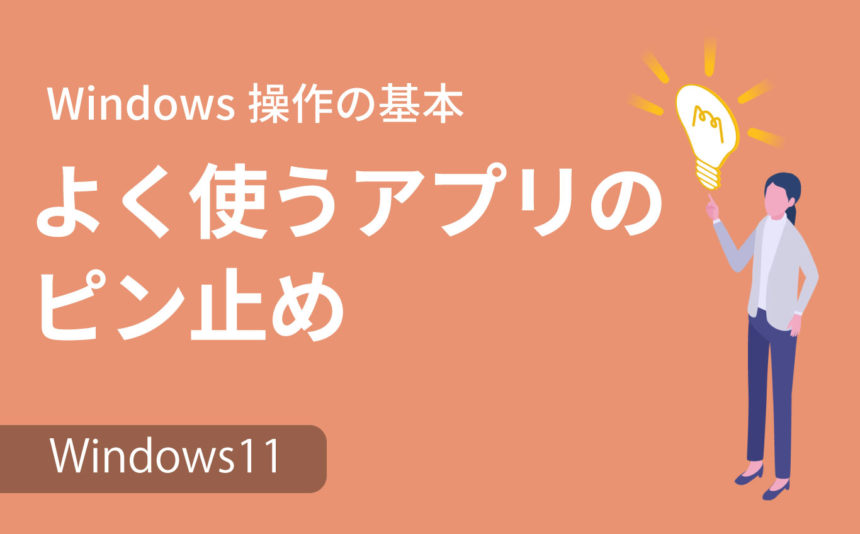Windows操作の基本、 今回は「アプリのピン留め」についてです。
Windows11でも、Windows10と同様にアプリをスタートメニューに大きく表示することができます。よく使うアプリは大きく表示させスタートメニューを使いやすくしましょう。
はじめようWindows11とは
日本電子機器補修協会発行の『趣味のPC 特別編集版 よくわかるWindows11』に掲載のコーナーです。こちらでは動画版でお届けします
動画で確認する
よく使うアプリはピン留めする方法
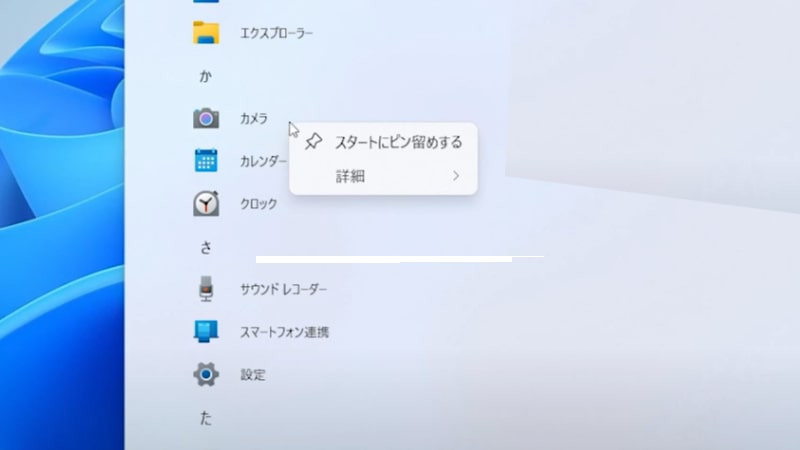
スタートメニューのアプリの中からスタート画面に大きく表示させたいアプリを選び、右クリックします。表示されたメニューからスタートにピン留めするを選んで左クリックします。
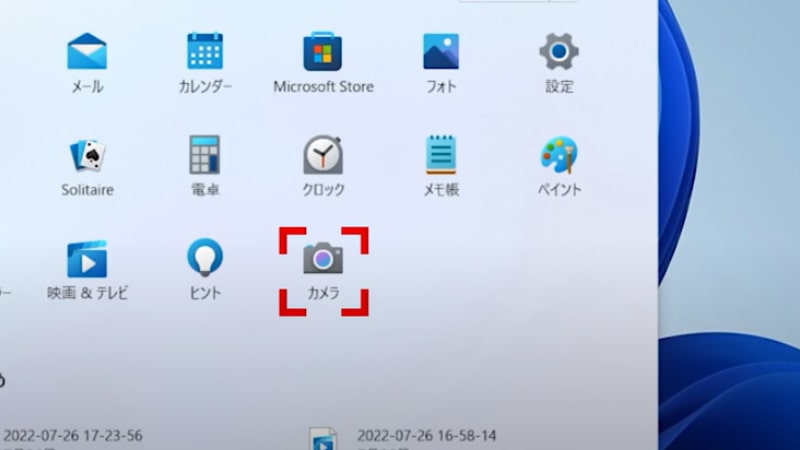
選択した「カメラ」がスタート画面に大きく追加されました。
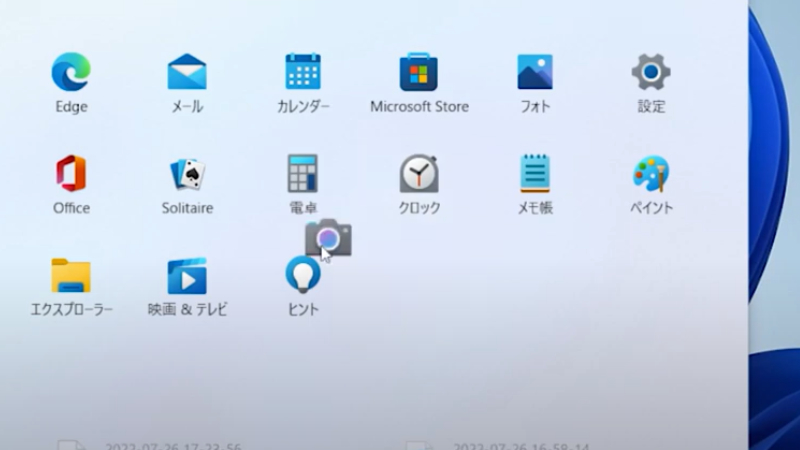
アイコンをドラッグすると場所を移動させることもできます。
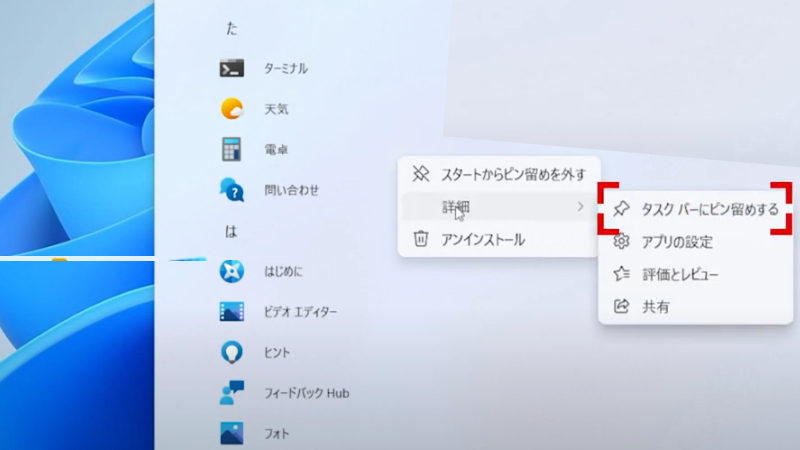
アプリのピン留めはタイルだけでなく、タスクバーにもピン留めをすることができます。ピン留めしたいアプリを選び右クリック。メニューの 詳細>タスクバーにピン留めする を左クリックすると、アプリタスクバーにピン留めをすることができます。
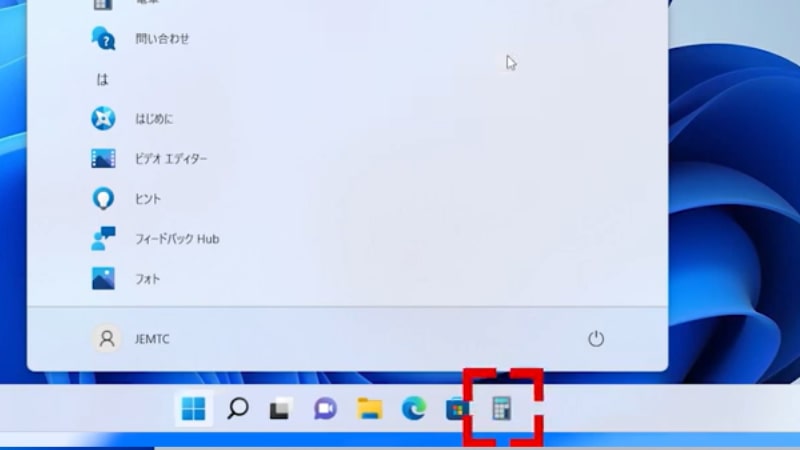
タスクバーにピン留めされました。